
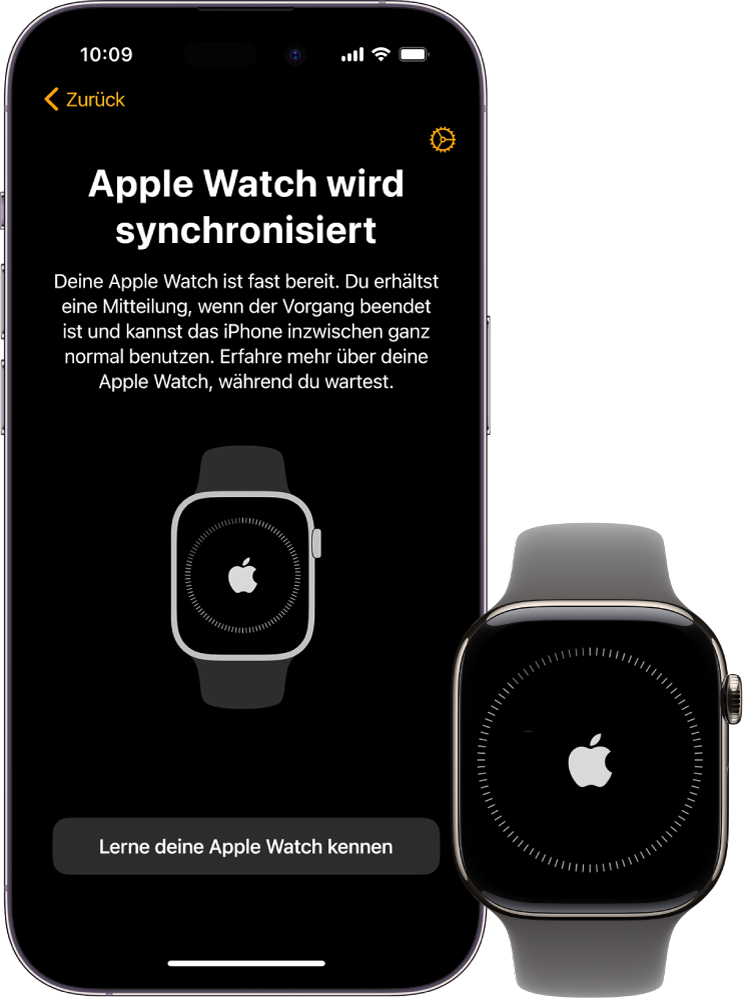
Erste Schritte
Du kannst deine Apple Watch in wenigen Minuten einrichten und verwenden.

Beweg dich
Die Apple Watch kann deine Aktivitäten und Trainings überwachen und dich mit behutsamen Erinnerungen und ermutigenden Herausforderungen dazu anspornen, ein aktiveres Leben zu führen.
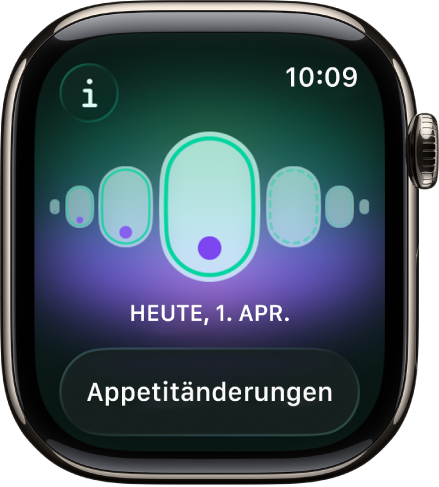
Gesundheit im Blick
Mit der Apple Watch kannst du wichtige Gesundheitsinformationen wie deinen Menstruationszyklus, zu hohe oder zu niedrige Herzfrequenzen und Herzrhythmusstörungen verfolgen. Mit der App „EKG“ auf der Apple Watch kannst du auch ein Elektrokardiogramm aufzeichnen, um deinen Herzrhythmus zu prüfen.
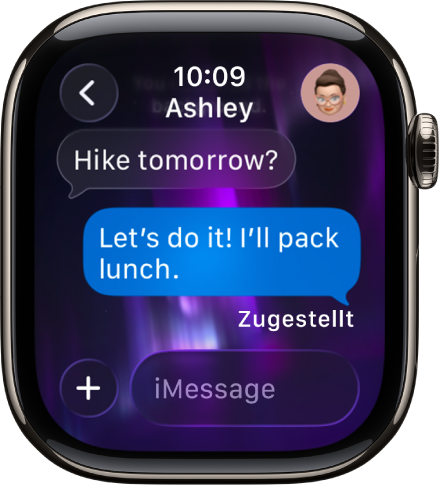
In Kontakt bleiben
Mit Apps wie Nachrichten, Mail, Telefon und Walkie-Talkie ist es einfach, mit Familie, Freund:innen oder Kolleg:innen zu kommunizieren.

Geh an deine Grenzen
Die Apple Watch Ultra ist die bislang robusteste und leistungsstärkste Apple Watch. Sie ist vielseitig einsetzbar und unterstützt dich bei deinem längsten Rennen, bei der Erkundung unbekannter Gegenden und beim Tauchen in den Ozeanen der Welt.
Klicke auf das Inhaltsverzeichnis oben auf der Seite oder gib ein Wort oder einen Begriff in das Suchfeld ein, um das Benutzerhandbuch für die Apple Watch zu durchsuchen.
Apple Watch – Benutzerhandbuch
- Willkommen
- Neue Funktionen
-
- Apps auf der Apple Watch
- Apps öffnen
- Uhrzeit ablesen
- Symbole für den Status
- Mitteilungen anzeigen und darauf reagieren
- Mitteilungen schnell mit Gesten stummschalten
- Mitteilungen für einen längeren Zeitraum stummschalten
- Widgets im Smart-Stapel anzeigen
- Doppeltippen für gängige Aktionen verwenden
- Aktionstaste verwenden
- Text eingeben
- Mit der Apple Watch laufen
-
- Wecker
- Hörbücher
- Blutsauerstoff
- Rechner
- Kalender
- Kamerafernbedienung
- EKG
- Medikamente
- Memoji
- Musikerkennung
- News
- Jetzt läuft
- Remote
- Kurzbefehle
- Sirene
- Aktien
- Stoppuhr
- Gezeiten
- Timer
- App „Tipps“ verwenden
- Übersetzen
- Vitalzeichen
- Sprachmemos
- Walkie-Talkie
-
- Informationen über Apple Wallet
- Apple Pay einrichten
- Apple Pay zum kontaktlosen Bezahlen verwenden
- Apple Cash verwenden
- Apple Card verwenden
- Karten verwenden
- Kundenkarten verwenden
- Öffentliche Verkehrsmittel
- Führerschein oder staatlichen Ausweis (State ID) verwenden
- Schlüssel für Zuhause, ein Hotelzimmer und ein Fahrzeug
- Impfkarten
- Weltuhr
-
- Wichtige Informationen zur Sicherheit
- Wichtige Informationen zur Handhabung
- Nicht autorisierte Änderungen von watchOS
- Informationen zur Pflege der Armbänder
- FCC-Konformitätserklärung
- ISED-Konformitätserklärung (Kanada)
- Informationen zum Ultrabreitband
- Informationen zu Laserklasse 1
- Informationen zur Entsorgung und zum Recycling
- Apple und die Umwelt
- Urheberrechte und Marken